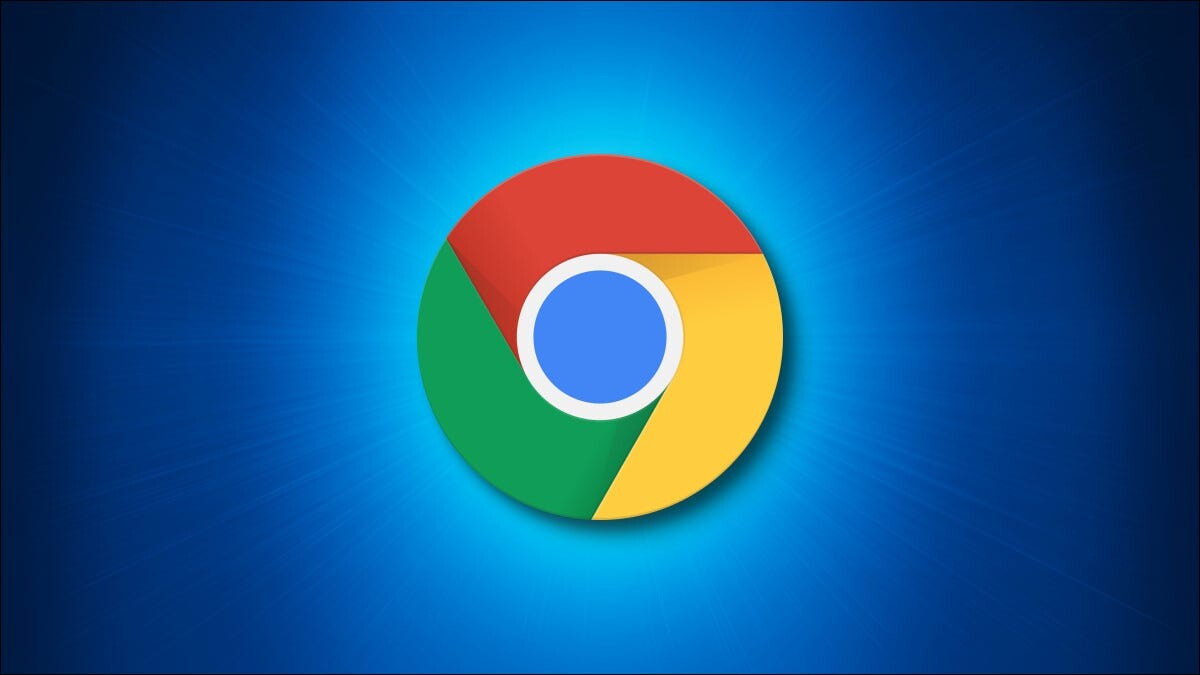问题描述:之前在 iPhone 上安装了屏蔽升级提示的描述文件,但是在删除文件之后仍然无法更新升级,如何解决?
问题分析与解决办法:
重启设备
实际上在安装描述文件之后,是需要重启设备的,这样描述文件才能启用和生效。同样,在删除描述文件之后,也需要重启 iPhone,来将系统状态还原到被更改之前的状态。所以在删除描述文件之后,需要重新设备。
检查 iPhone 空间
若手机存储空间不足,那么可能无法成功下载 iOS 固件进行升级,也容易在升级过程中出现问题。所以请先检查手机空间是否充足,删除掉不需要的应用和视频等文件。
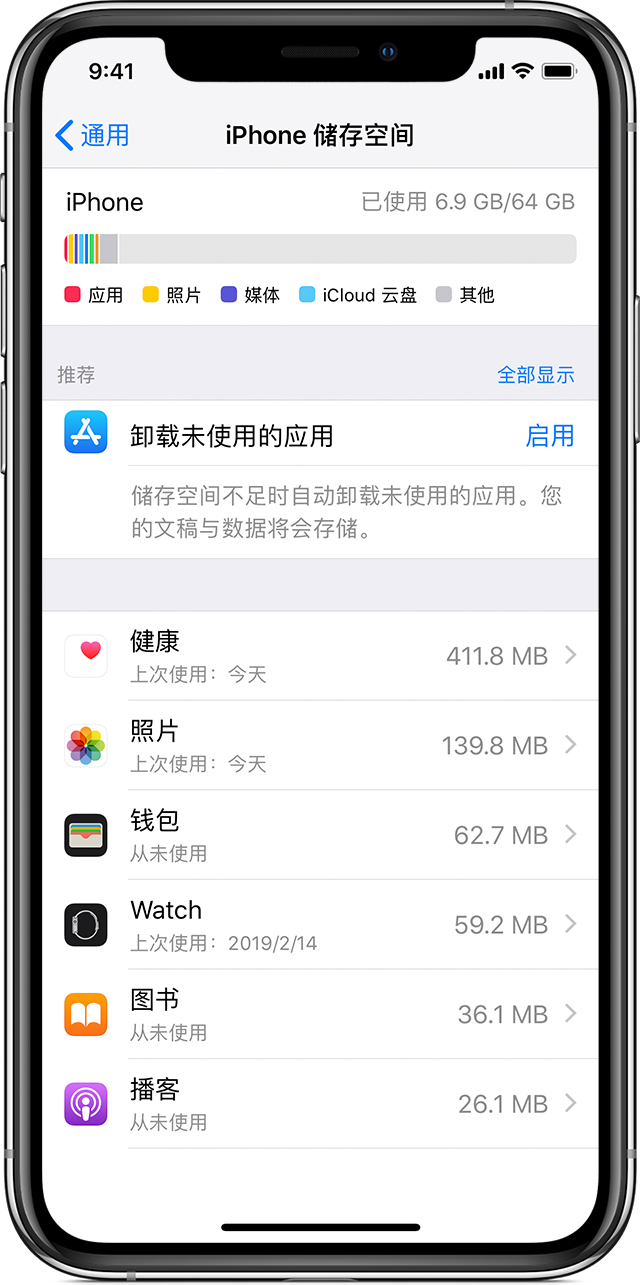
查看当前 iOS 版本
如果您 iPhone 当前是测试版,是无法收到正式版的更新提示的,您可以在 iPhone “设置”-“通用”-“关于本机”中查看设备当前的版本。如果您需要升级到正式版,建议先提前备份好数据,然后通过爱思助手刷机进行升级。
同理,如果您是正式版,想要更新到测试版,也是无法收到测试版的更新提示,同样可以使用爱思助手一键刷机升级,更新至您想要的 iOS 版本(由于测试版不如正式版那样稳定,建议谨慎操作,使用非主力设备升级体验)。
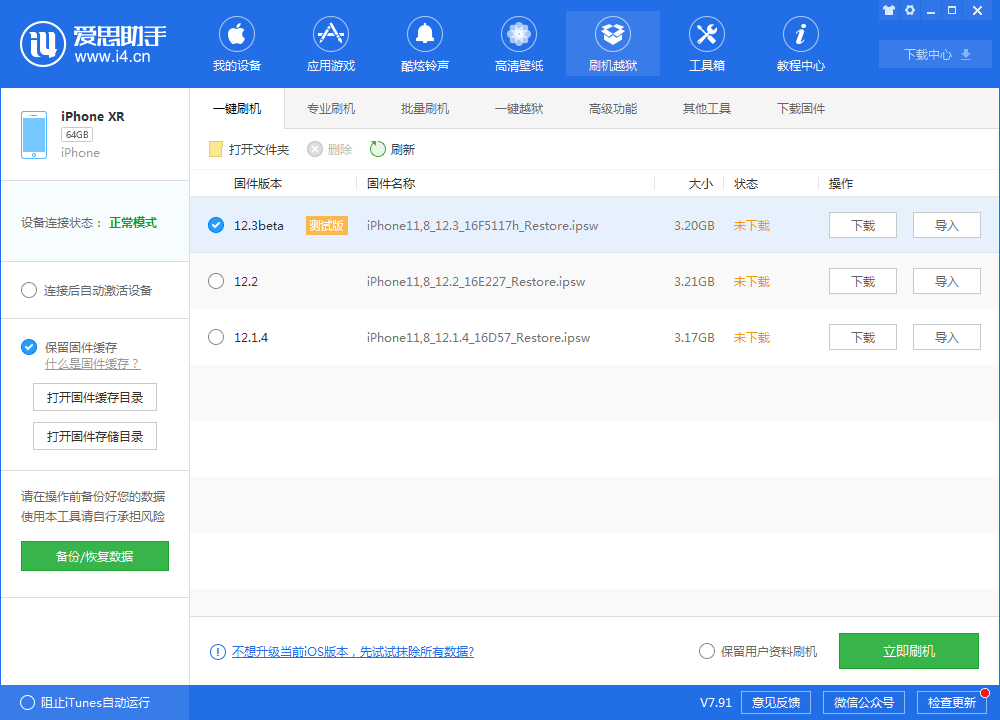
系统版本过低
如果您 iPhone 的系统比较早,现在想要升级到最新的 iOS 版本,通过 OTA 更新升级速度会很慢,也容易在升级过程中出现问题。建议使用爱思助手刷机升级。
不过大版本升级(例如 iOS 11 到 iOS 12)之前,您需要考虑好,因为对于苹果官方已经关闭验证的系统,升级之后无法再降回至原来的版本。